Instagram (IG)は、世界中でXNUMX億人以上のユーザーがいる非常に人気のあるソーシャルメディアプラットフォームです。 IGの一部は、プロフィールに画像や動画を投稿することです。 また、フォロワーが見ることができるストーリーの共有も含まれます。 ユーザーとして、iPhoneに特定のビデオを保存したい場合があります。
このようにして、メモリがいっぱいのビデオのコピーを確実に入手できます。 このガイドはiPhoneのチュートリアルです Instagramのビデオ ダウンロード。 教えます iPhoneInstagramのビデオをダウンロードする方法。 このガイドを読み終えたら、これらのビデオのダウンロード、保存、変換について多くのことを学びます。 詳細を読むために読んでください…
コンテンツガイド1. Instagramビデオダウンロードガイド(オンラインおよびオフラインツール)2. MacからダウンロードしたIGビデオを転送する方法 WinPCからiPhoneへ
ほとんどの人は、サードパーティのWebサイトやツールを使用してInstagramビデオをiPhoneにダウンロードすることを推奨しています。 悲しいことに、これらのWebサイトやツールのほとんどはアドウェアでいっぱいです。 それらの一部には、iPhoneまたはコンピュータに害を及ぼす可能性のあるマルウェアが含まれている場合もあります。
Instagramから直接お使いの携帯電話にビデオをダウンロードする方法があります。 を使用することをお勧めします オンラインビデオダウンローダー from DumpMedia。 それはあなたがするために完全に無料です 多くの人気のあるウェブサイトからビデオを入手する YouTube、Instagram、Facebook、Vimeo など。
ビデオを携帯電話にダウンロードする前に、自分に合った出力形式と品質を選択することができます。 お気に入りの Instagram 動画を保存するには、スマートフォンのインターネット接続が十分に安定していることを確認してください。 これで、次の場所に行くことができます。 公式サイト このオンラインダウンローダーのを試してみてください!

DumpMedia また、私たちが主にお勧めするオフラインソフトウェアもあります DumpMedia 動画ダウンローダー。 このツールは、iPhoneからビデオを直接ダウンロードしません。 ただし、単純に変換して ビデオをiPhoneに転送する その後。
Instagramビデオをダウンロードできるだけでなく、他のサイトからオーディオファイルやビデオファイルをダウンロードすることもできます。を入手できます。 100% この素晴らしいツールを使用すると、オリジナルのビデオ品質を実現できます。
ツールを使用するためのステップバイステップガイドは次のとおりです。
ステップ01:ダウンロードしてインストールする DumpMedia 動画ダウンローダー あなたのコンピュータ上で。
ステップ02: 上記のアプリケーションを起動します Macまたは WinダウズPC。
ステップ03:Webブラウザーを使用してダウンロードするIGビデオに移動します。 検索サイドバーにXNUMXつのドットとして表示されるアイコンを見つけます。 このXNUMXつの点線のアイコンをクリックします. 「共有」を押す その後 「リンクをコピー」を押します.
ステップ04:へ DumpMedia ビデオダウンローダーと IGビデオリンクを貼り付けます コピーしたばかりです。 次に 「分析」を押す.
ステップ05:約10秒間待つと、ポップアップが表示されます。 出力フォーマットを選択 あなたが欲しい。 また、ビデオをさまざまな解像度で保存することもできます。 次に、 「ダウンロード」をクリックします マージプロセスを開始します。
ステップ06:プロセスが終了したら、[完了]セクションのローカルフォルダーを開いて、ダウンロードしたファイルを見つけます。
さて、このガイドではiPhoneのInstagram動画ダウンロードの最初のステップを説明しました。ダウンロードした動画をiPhoneから転送する次のステップに進みましょう。 WinPC または Mac コンピューターを iPhone に接続します。以下のガイドを参照してください。

これはiPhoneのInstagram動画ダウンロードガイドの第2部です。このセクションは2つのパートに分かれています。最初のパートでは、 WinPC から iPhone へ転送します。2 番目の部分では、Mac コンピューターから iPhone にビデオを転送します。
ダウンロードしたIGビデオをMacからiPhoneに転送するには、XNUMXつの方法があります。 最初の方法はAirDropを使用する方法で、XNUMX番目の方法はiTunesを使用する方法です。 以下のセクションを読んで、どちらが最適かを確認してください。
AirDropは、Mac、iPad、iPhone、iPod TouchなどのAppleデバイスに組み込まれている機能です。 それはあなたがXNUMXつのAppleデバイス間でビデオまたはあらゆるタイプのファイルを転送するのを助けることができます。 次の手順に従ってください。
ステップ01:iPhoneでAirDropを有効にします。 検出設定を[全員]または[連絡先のみ]に設定することを選択できます。 オンにします Bluetooth と Wi-Fi あなたのiPhoneにも。
ステップ02:次に、MacコンピューターでAirDropをアクティブにする必要があります。 これを行うには、Finderに移動してからを押します。 Go その後 AirDrop。 次に、MacでBluetoothとWi-Fiを切り替えてください。 検出設定を[連絡先のみ]または[全員]に設定します。
ステップ03:最後に、MacコンピューターからiPhoneにビデオを転送する必要があります。 単に かわいいです と ドロップ ビデオを受信者の画像に。 次に、 送信.
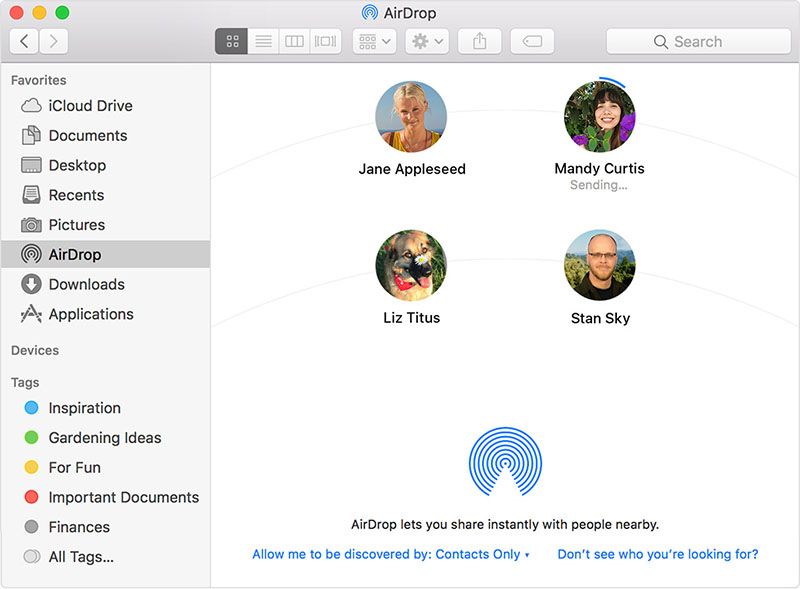
これを行う前に、Macコンピュータに最新バージョンのiTunesがインストールされていることを確認してください。 コンピュータでiTunesを更新したら、次の手順に従って、MacからiPhoneにビデオを転送します。
ステップ01: USBケーブルを使用してiPhoneをMacコンピュータに接続します 購入時にtが付属しています。 iTunesが自動的に起動しない場合は、Macコンピューターで開いてください。
ステップ02: デバイスを押してから映画を押します.
ステップ03: [映画の同期]というラベルの付いたオプションの横にあるチェックボックスをオンにします。 iPhoneと同期するビデオまたはムービーを選択します。
ステップ04: 適用を押す。 同期プロセスが完了するまで待ちます。
それでおしまい! これでIGビデオがダウンロードされ、MacからiPhoneに転送されました。
ビデオを転送する方法は複数あります WinPC から iPhone デバイスにファイルを転送します。ただし、iTunes の使用は少し面倒なので、Dropbox の使用に重点を置きます。手順は次のとおりです。
ステップ01: DropboxのメインWebサイトにアクセスしてログインします。 これはあなたの WinダウズPC。
ステップ02:アップロードにアクセスします。 その後 プラスアイコンを押します.
ステップ03:ダウンロードしたビデオの場所を見つけ、これらのビデオを選択します。 これらのビデオをDropboxにアップロードします。
ステップ04:iPhoneに移動してから Dropboxアプリケーションをダウンロードしてインストールする.
ステップ05:次に、 WinダウズPC。
ステップ06:アップロードした動画をダウンロードする WinPCからダウンロードしてiPhoneに保存します。
以上です!これがiPhoneのInstagram動画ダウンロードファイルを転送する最も簡単な方法です WinPC を iPhone に接続します。
このガイドは、iPhoneInstagramのビデオダウンロードのプロセスを知りたい方を対象としています。 オンラインビデオダウンローダーとビデオダウンローダー(オフラインソフトウェア)の使用をお勧めします。 DumpMedia Instagramのビデオをダウンロードします。 次に、上記で概説した方法を使用して、これらのビデオをiPhoneに転送するだけです。 ハッピーウォッチング!
